安装
Install CodexDocs Docker
MrDoc安装以及穿透内网访问,域名访问自建网站
Ubuntu系统随机断网,网络随机中断不定时中断,拔插网线网络又恢复正常,解决方案(尝试一)
J4105机器折腾过程MrDoc从windows转移到ubuntu服务器无感移植阿里云网盘同步aliyunpan
J4105服务器网盘同步停止更新重新登陆ali云盘网盘同步
visualStudio2022离线安装在内网机安装vs2022如何部署vs2022插件一键安装拷贝offline install vs2022
ASUS华硕T100TAF平板电脑安装mintlinux操作系统install mintlinux system折腾过程
ASUS华硕T100TAF平板电脑安装win8.1系统重装系统windows系统错误无法完成安装,若要在此计算机上安装windows,请重新启动安装
StarUML如何离线安装c++插件自动生成c++类图绘制设计图
本文档使用 MrDoc 发布
-
+
首页
ASUS华硕T100TAF平板电脑安装win8.1系统重装系统windows系统错误无法完成安装,若要在此计算机上安装windows,请重新启动安装
# 错误 安装windows,无法完成安装,若要在此计算机上安装windows,请重新启动安装  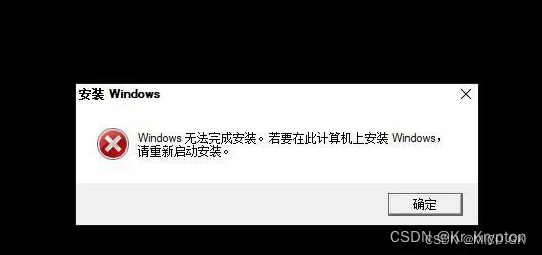 最开始出现这个问题,还以为是系统坏了,于是又下载了一个系统镜像,结果还是这样... 如果点击确定,就会重启,然后又出现这个界面!!! ==千万别点确定!千万别点确定!千万别点确定!== # 解决方案 ## 方法一(已测试) 在上面报错界面,但是别点界面,而是进行下面的操作! 1、按下shift+f10 会打开命令窗口,此时屏幕上显示的是 C:windows\system32\>; 接下来输入 ```bash oobe\msoobe.exe ``` 2、这时应该会弹出安装界面,按提示输入信息,这里会建立一个新的账户。 3、整个完成后,又会回到错误界面。 4、这时就应该重启了 ```bash shutdown -r -t 0 ``` 重启就应该进入正常系统了。 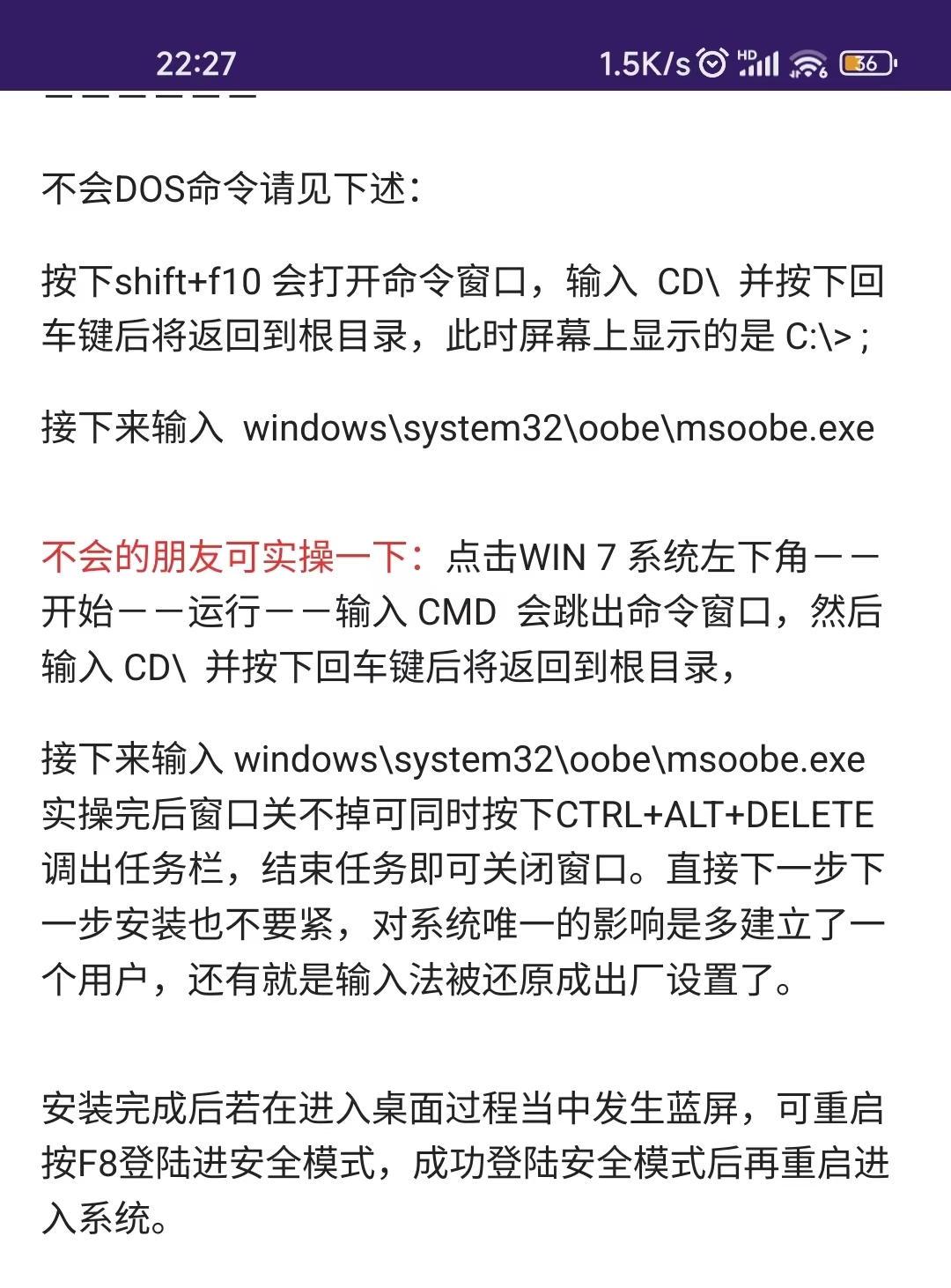 ## 方法二(未测试) 在上面报错界面,但是别点界面,而是进行下面的操作! 1、按下shift+f10 会打开命令窗口,此时屏幕上显示的是 C:windows\system32\>; 接下来输入 ```bash net user yourname /add net user yourname /active net localgroup administrators yourname /add ``` 这里的**yourname**可以改为你自己的登录名 2、输入 regedit,打开注册表 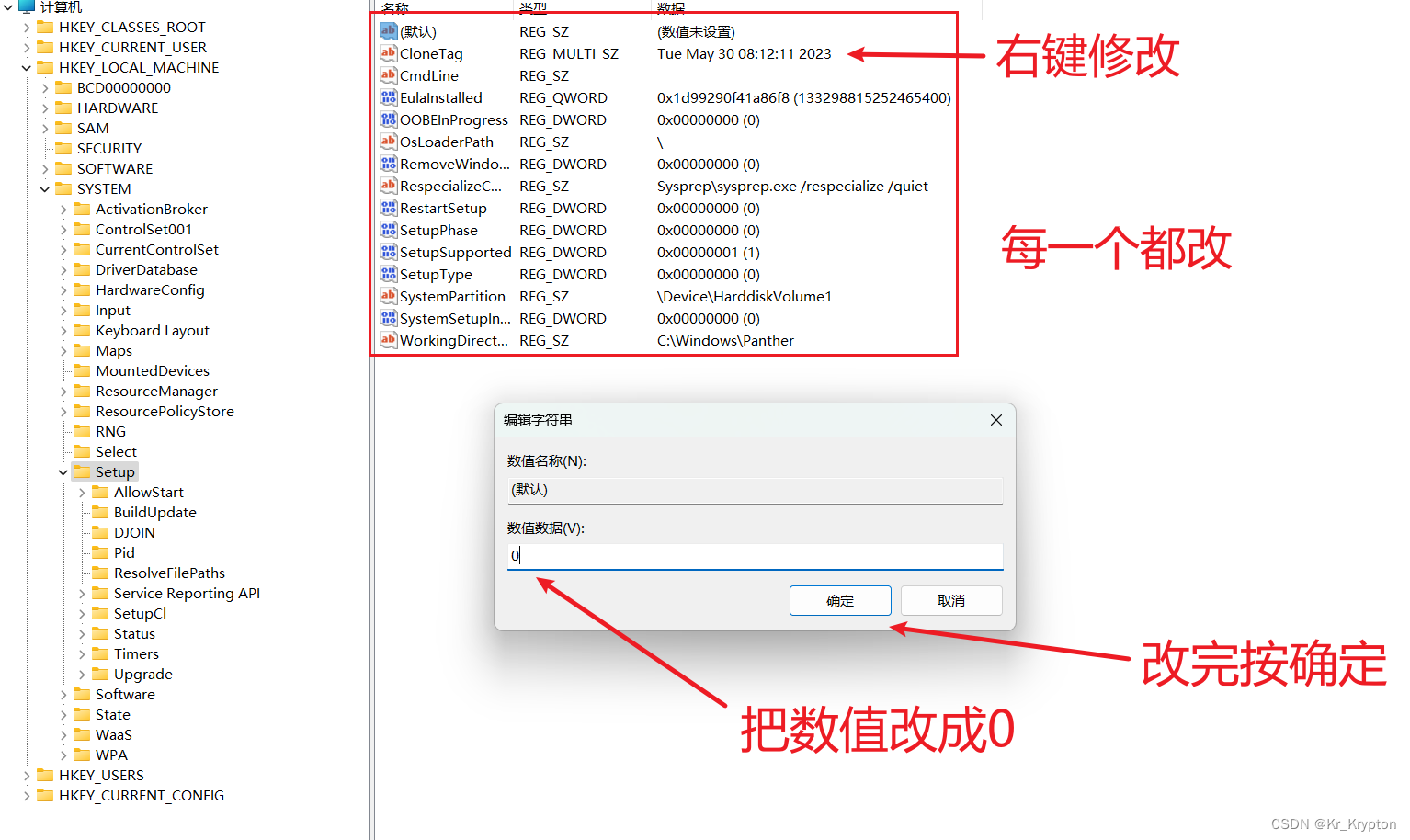 ==HKLM/SYSTEM/setup 内的所有行的数值键为 0。(HKLM 为表名HKEY LOCAL MACHINE的缩写)== 3、这时就应该重启了 ```bash shutdown -r -t 0 ``` 重启就应该进入正常系统了。 ## 删除多余的账户 此电脑,右键,管理 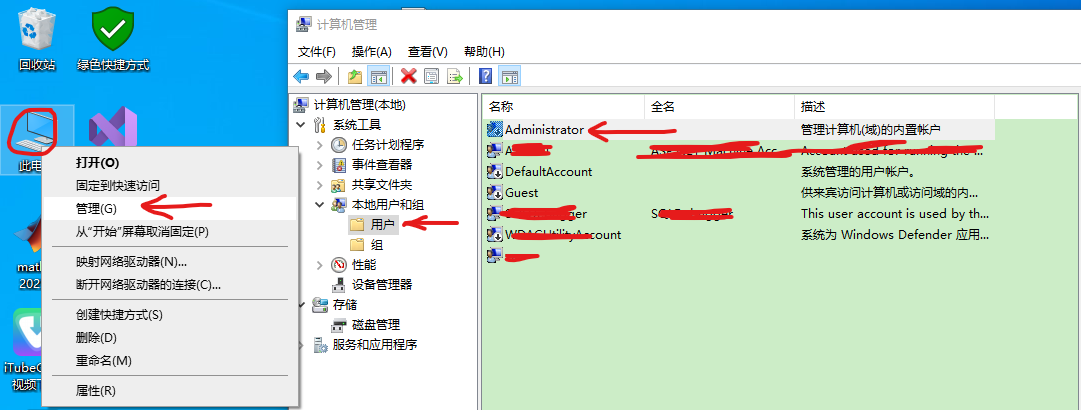 依次为administrator设置密码,启用administrator账户 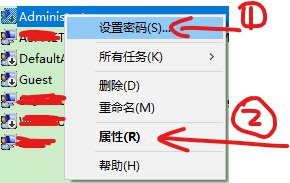 去掉“账户已禁用”的勾√即可启用。 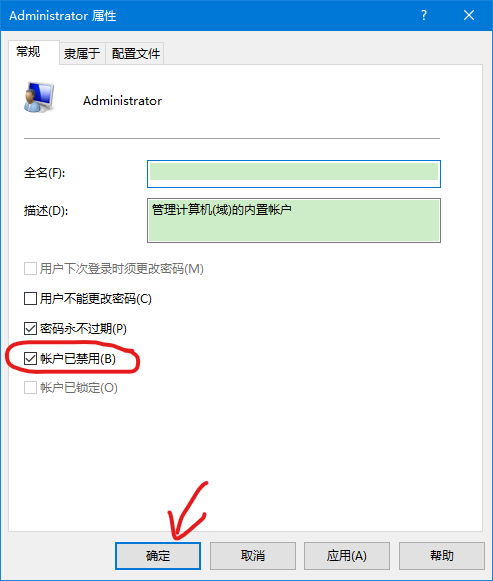 删掉你刚刚新建的账户,就是在你要删除的账户名上,右键,删除即可。 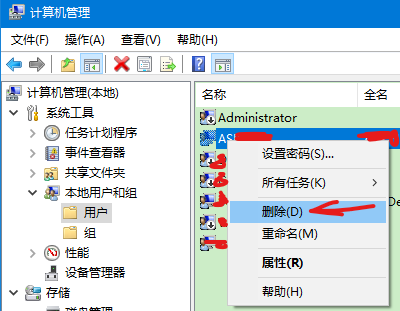 ==不想要的都可以删掉!== ==**这里要注意顺序,必须先启用administrator,再删除不要的账户,不然怎么登录?**== 重启 ```bash shutdown -r -t 0 ``` # 结语: 该T100TAF平板电脑是64位cpu,但是只能安装win8.1-32位操作系统,安装64位操作系统不能启动。后来我升级了bios,不知道能不能启动64位系统,但是官网驱动列表,区分64位系统。linux64位是可以安装启动的,但是方法也很特殊,请参见上篇文章。 至此,该平板的系统折腾,到这里就结束了,不想再多折腾了。 驱动还得去官网找,有点子麻烦,系统也无法数字激活,挺麻烦的。 编辑:myhappyandy
虚拟世界
2025年5月1日 23:21
转发文档
收藏文档
上一篇
下一篇
手机扫码
复制链接
手机扫一扫转发分享
复制链接
Markdown文件
分享
链接
类型
密码
更新密码